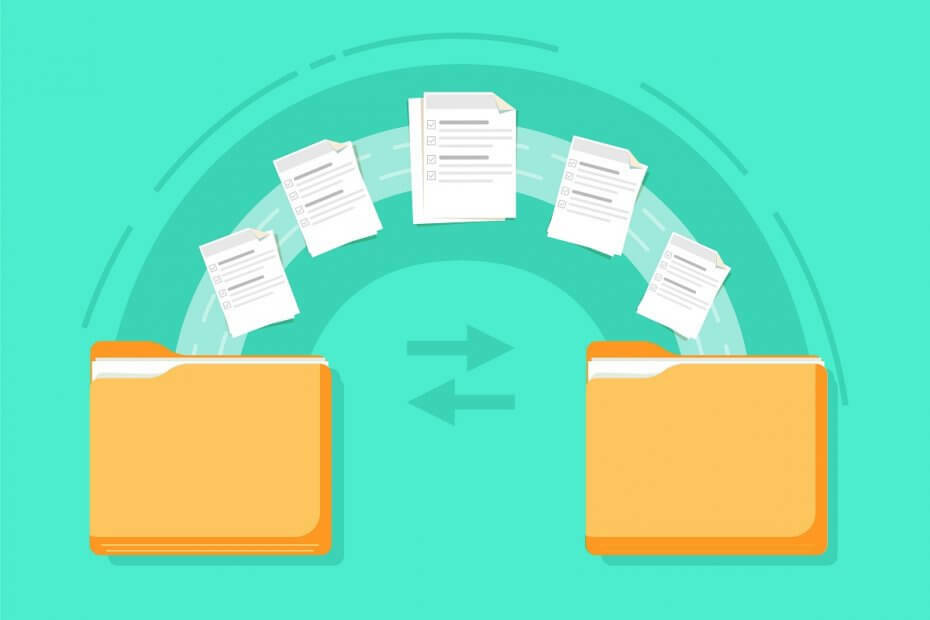
यह सॉफ़्टवेयर आपके ड्राइवरों को चालू रखेगा, इस प्रकार आपको सामान्य कंप्यूटर त्रुटियों और हार्डवेयर विफलता से सुरक्षित रखेगा। 3 आसान चरणों में अब अपने सभी ड्राइवरों की जाँच करें:
- ड्राइवर फिक्स डाउनलोड करें (सत्यापित डाउनलोड फ़ाइल)।
- क्लिक स्कैन शुरू करें सभी समस्याग्रस्त ड्राइवरों को खोजने के लिए।
- क्लिक ड्राइवर अपडेट करें नए संस्करण प्राप्त करने और सिस्टम की खराबी से बचने के लिए।
- DriverFix द्वारा डाउनलोड किया गया है 0 इस महीने पाठकों।
यदि आप काम के माहौल का हिस्सा हैं, तो आपके लिए हर कुछ वर्षों में एक बार एक सर्वर से दूसरे सर्वर पर माइग्रेट होना असामान्य नहीं है। यह आमतौर पर आईटी विभाग द्वारा किया जाता है, और माइग्रेशन उन सभी सेटिंग परिवर्तनों के साथ प्रदान किया जाता है जिनकी आप उनसे अपेक्षा करते हैं।
उदाहरण के लिए, फ़ोल्डर पुनर्निर्देशन भी कहा जाना चाहिए, और एक बड़ी कंपनी में, यह केवल कुशलता से किया जा सकता है समूह नीतियां.
हालांकि, कुछ उपयोगकर्ताओं के पास है की सूचना दी कि उनका फ़ोल्डर उन्हें किसी पुराने स्थान पर पुनर्निर्देशित कर रहा है:
मेरे यहां काम करना शुरू करने से ठीक पहले, डीसी को ऑफ़लाइन ले लिया गया और एक नई Win2008 मशीन के साथ बदल दिया गया। सभी शेयरों को नए सर्वर पर दोहराया गया था और सभी समूह नीति/एडी सेटिंग्स बदली गई थीं जो नए स्थान को दर्शाती हैं। सभी उपयोगकर्ताओं के प्रोफाइल नए सर्वर की ओर इशारा कर रहे थे लेकिन My Documents फ़ोल्डर पुनर्निर्देशन अभी भी प्रत्येक वर्कस्टेशन (सभी XP) पर पुराने सर्वर की ओर इशारा कर रहा है।
शुक्र है कि इस समस्या का समाधान है, और हमने इसे आपके अनुसरण के लिए चरण-दर-चरण मार्गदर्शिका में व्यवस्थित किया है।
मैं अपने फ़ोल्डर पुनर्निर्देशन समस्या को कैसे ठीक करूं?
- अपने को फ़ोर्स अपडेट करें समूह नीति
- दबाएँ खिड़कियाँ + आर
- में टाइप करें gpedit.msc
- यह खुल जाएगा समूह नीति संपादक
- एक GPO बनाएं या संशोधित करें जो उन कंप्यूटरों पर लागू होता है जिन पर फ़ोल्डर पुनर्निर्देशन नीतियों से प्रभावित उपयोगकर्ता लॉग ऑन करते हैं
- संपादित करें जीपीओ
- के अंतर्गत कंप्यूटर विन्यास, विस्तार एडमिनिस्ट्रेटिव टेम्पलेट
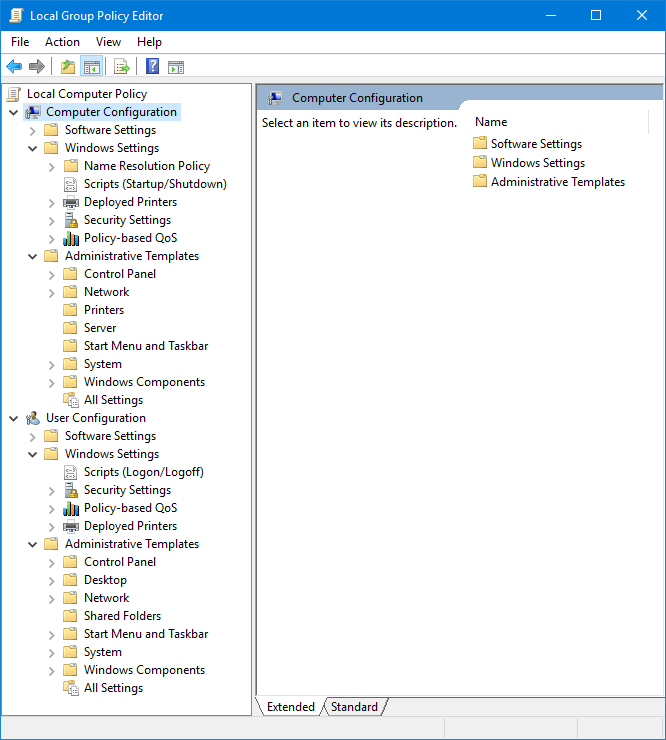
- प्रशासनिक टेम्पलेट के तहत, विस्तार प्रणाली
- बिलकुल नीचे प्रणाली, चुनते हैं समूह नीति
- डबल-क्लिक करें फ़ोल्डर पुनर्निर्देशन नीति प्रसंस्करण स्थापना
- का चयन करें सक्रिय विकल्प
- दूसरा चेकबॉक्स चुनने के लिए क्लिक करें।
- बाहर निकलें समूह नीति वस्तु संपादक
विंडोज 10 डिफ़ॉल्ट रूप से ग्रुप पॉलिसी एडिटर के साथ नहीं आता है। पढ़ें यह लेख यह जानने के लिए कि आप इसे कैसे प्राप्त कर सकते हैं।
इन चरणों का पालन करके, अब आप समूह नीति अद्यतन को बाध्य करने में सक्षम होंगे जो कि किए गए सभी परिवर्तनों को ध्यान में रखेगा। यह ऐसा करेगा जिससे कोई भी फ़ोल्डर आपको किसी पुराने स्थान पर पुनर्निर्देशित नहीं करेगा।
ध्यान दें: चूंकि इस चरण में समूह नीतियां शामिल हैं, इसलिए यह सबसे अच्छा है यदि आप सिस्टम व्यवस्थापक को कार्रवाई करने दें। ऐसा इसलिए है क्योंकि वह एक ही समय में कई पीसी के लिए यह फिक्स कर रहा होगा।
यदि आप इस समस्या को हल करने का कोई अन्य तरीका जानते हैं, तो इसे नीचे टिप्पणी अनुभाग में साझा करें ताकि अन्य उपयोगकर्ता भी इसे आजमा सकें।
संबंधित लेख जिन्हें आपको देखना चाहिए:
- फिक्स: समूह नीति सुरक्षा सेटिंग्स निर्धारित नहीं की जा सकीं
- विंडोज 7 में समूह नीति सेटिंग्स कैसे निर्यात करें
- यह कार्यक्रम समूह नीति [FIX] द्वारा अवरुद्ध है

![[हल किया गया] फ़ोल्डर अपलोड आपके ब्राउज़र द्वारा समर्थित नहीं है](/f/4c74b7cedc9f8cd7a9054488ce12a720.jpg?width=300&height=460)
